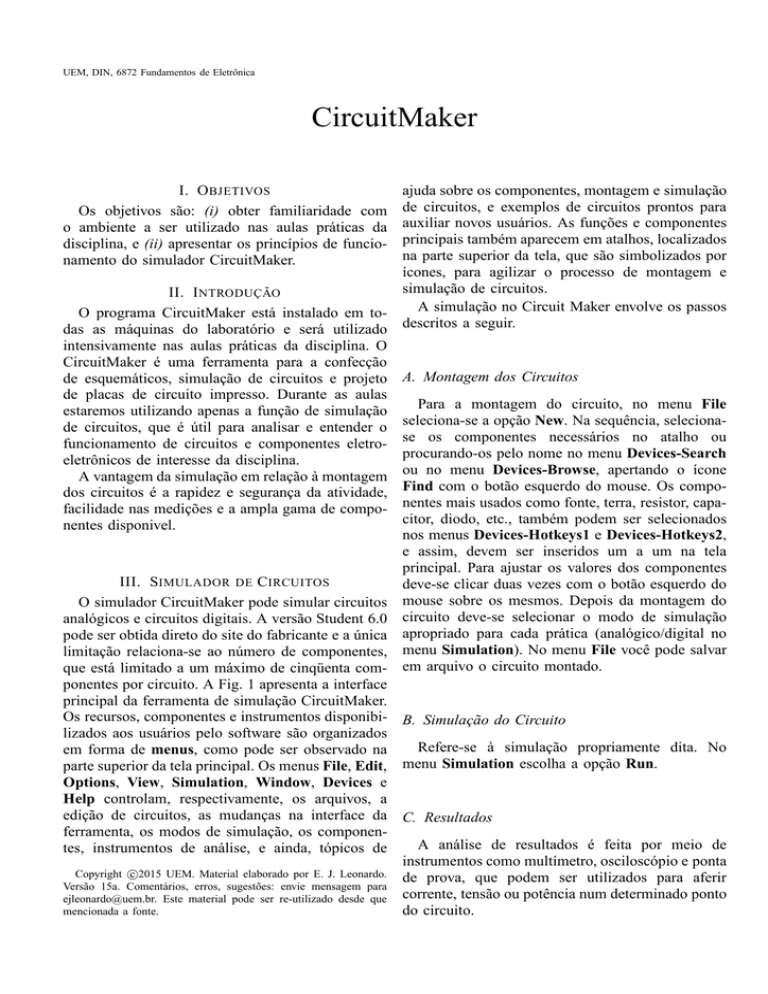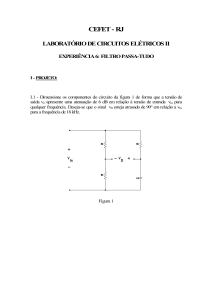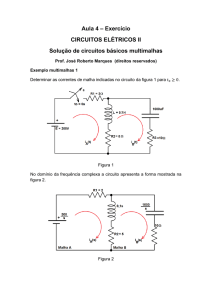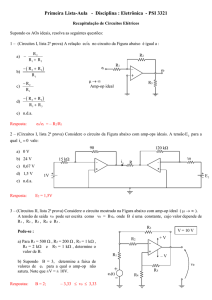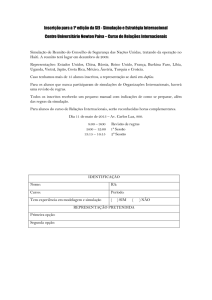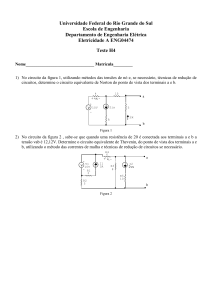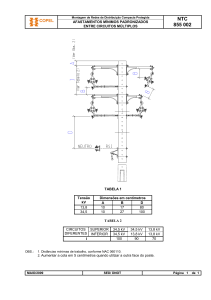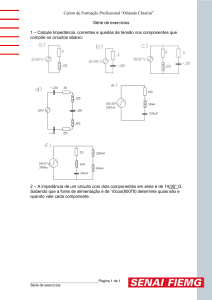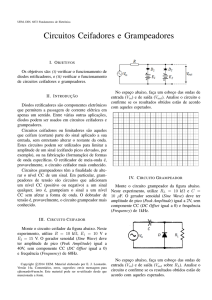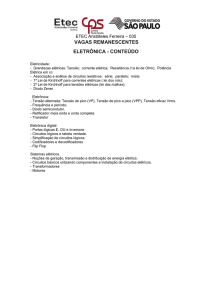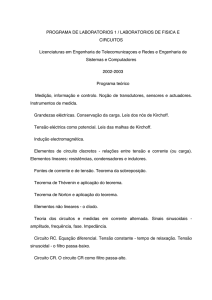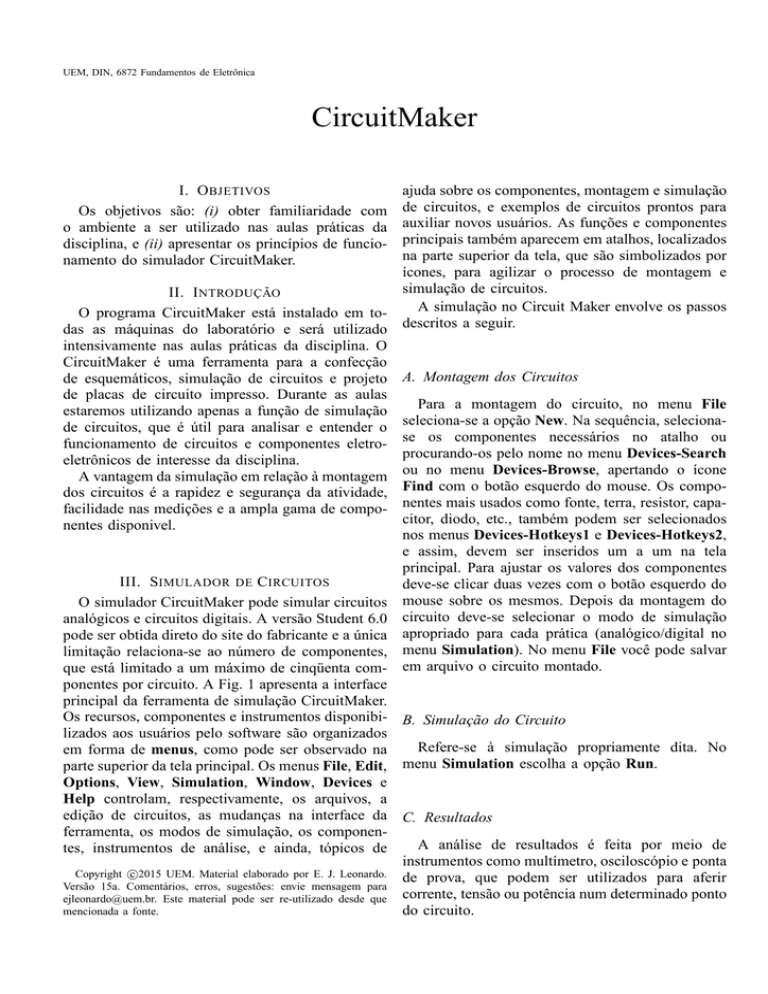
UEM, DIN, 6872 Fundamentos de Eletrônica
CircuitMaker
ajuda sobre os componentes, montagem e simulação
de circuitos, e exemplos de circuitos prontos para
auxiliar novos usuários. As funções e componentes
principais também aparecem em atalhos, localizados
na parte superior da tela, que são simbolizados por
ícones, para agilizar o processo de montagem e
simulação de circuitos.
II. I NTRODUÇÃO
A simulação no Circuit Maker envolve os passos
O programa CircuitMaker está instalado em todas as máquinas do laboratório e será utilizado descritos a seguir.
intensivamente nas aulas práticas da disciplina. O
CircuitMaker é uma ferramenta para a confecção
de esquemáticos, simulação de circuitos e projeto A. Montagem dos Circuitos
de placas de circuito impresso. Durante as aulas
Para a montagem do circuito, no menu File
estaremos utilizando apenas a função de simulação
de circuitos, que é útil para analisar e entender o seleciona-se a opção New. Na sequência, selecionafuncionamento de circuitos e componentes eletro- se os componentes necessários no atalho ou
procurando-os pelo nome no menu Devices-Search
eletrônicos de interesse da disciplina.
ou
no menu Devices-Browse, apertando o ícone
A vantagem da simulação em relação à montagem
Find
com o botão esquerdo do mouse. Os compodos circuitos é a rapidez e segurança da atividade,
facilidade nas medições e a ampla gama de compo- nentes mais usados como fonte, terra, resistor, capacitor, diodo, etc., também podem ser selecionados
nentes disponivel.
nos menus Devices-Hotkeys1 e Devices-Hotkeys2,
e assim, devem ser inseridos um a um na tela
principal. Para ajustar os valores dos componentes
III. S IMULADOR DE C IRCUITOS
deve-se clicar duas vezes com o botão esquerdo do
O simulador CircuitMaker pode simular circuitos mouse sobre os mesmos. Depois da montagem do
analógicos e circuitos digitais. A versão Student 6.0 circuito deve-se selecionar o modo de simulação
pode ser obtida direto do site do fabricante e a única apropriado para cada prática (analógico/digital no
limitação relaciona-se ao número de componentes, menu Simulation). No menu File você pode salvar
que está limitado a um máximo de cinqüenta com- em arquivo o circuito montado.
ponentes por circuito. A Fig. 1 apresenta a interface
principal da ferramenta de simulação CircuitMaker.
Os recursos, componentes e instrumentos disponibi- B. Simulação do Circuito
lizados aos usuários pelo software são organizados
Refere-se à simulação propriamente dita. No
em forma de menus, como pode ser observado na
menu
Simulation escolha a opção Run.
parte superior da tela principal. Os menus File, Edit,
Options, View, Simulation, Window, Devices e
Help controlam, respectivamente, os arquivos, a
edição de circuitos, as mudanças na interface da C. Resultados
ferramenta, os modos de simulação, os componenA análise de resultados é feita por meio de
tes, instrumentos de análise, e ainda, tópicos de
instrumentos como multímetro, osciloscópio e ponta
c
Copyright 2015
UEM. Material elaborado por E. J. Leonardo. de prova, que podem ser utilizados para aferir
Versão 15a. Comentários, erros, sugestões: envie mensagem para
[email protected]. Este material pode ser re-utilizado desde que corrente, tensão ou potência num determinado ponto
mencionada a fonte.
do circuito.
I. O BJETIVOS
Os objetivos são: (i) obter familiaridade com
o ambiente a ser utilizado nas aulas práticas da
disciplina, e (ii) apresentar os princípios de funcionamento do simulador CircuitMaker.
UEM, DIN, 6872 Fundamentos de Eletrônica
Fig. 1.
Interface principal do CircuitMaker.
IV. E XERCÍCIO DE S IMULAÇÃO
Monte e simule os circuitos das figuras abaixo.
Anote os valores de tensão e corrente medidas pelos
multímetros.